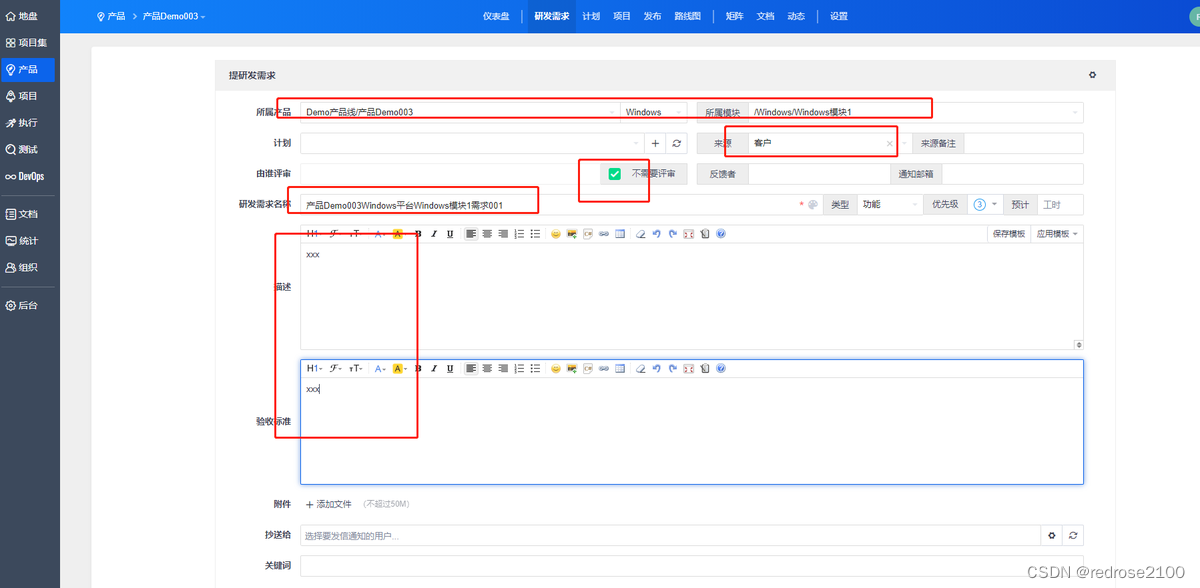【原文链接】
一、普通类型的产品创建需求
1 产品经理登录后,进入【产品】视图
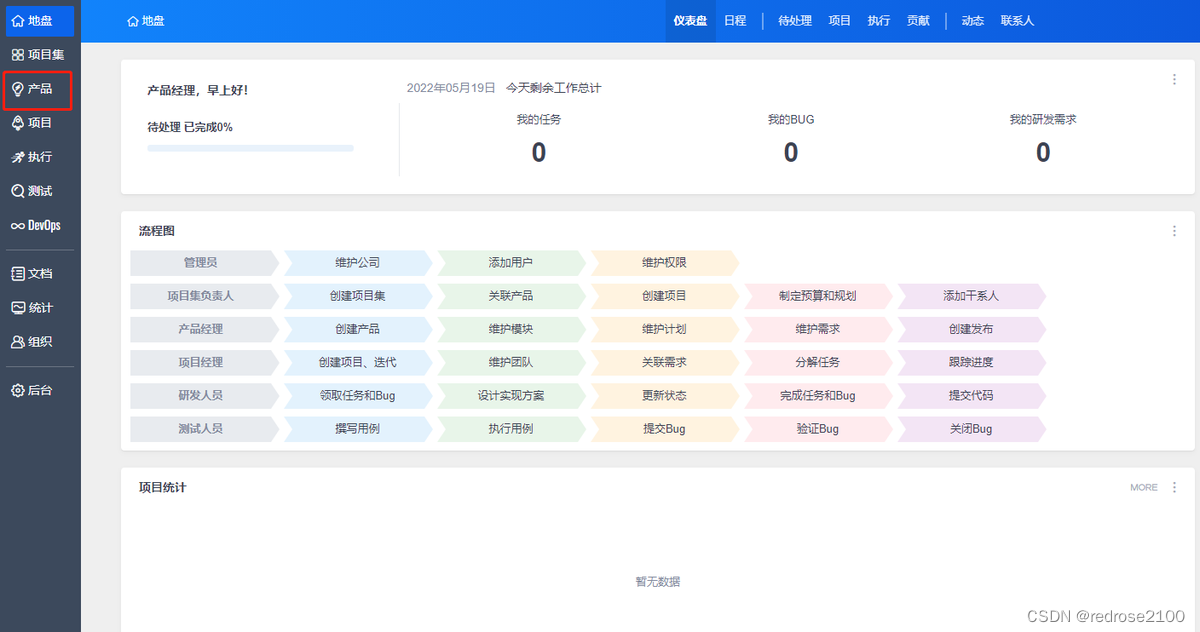
2 点击产品名
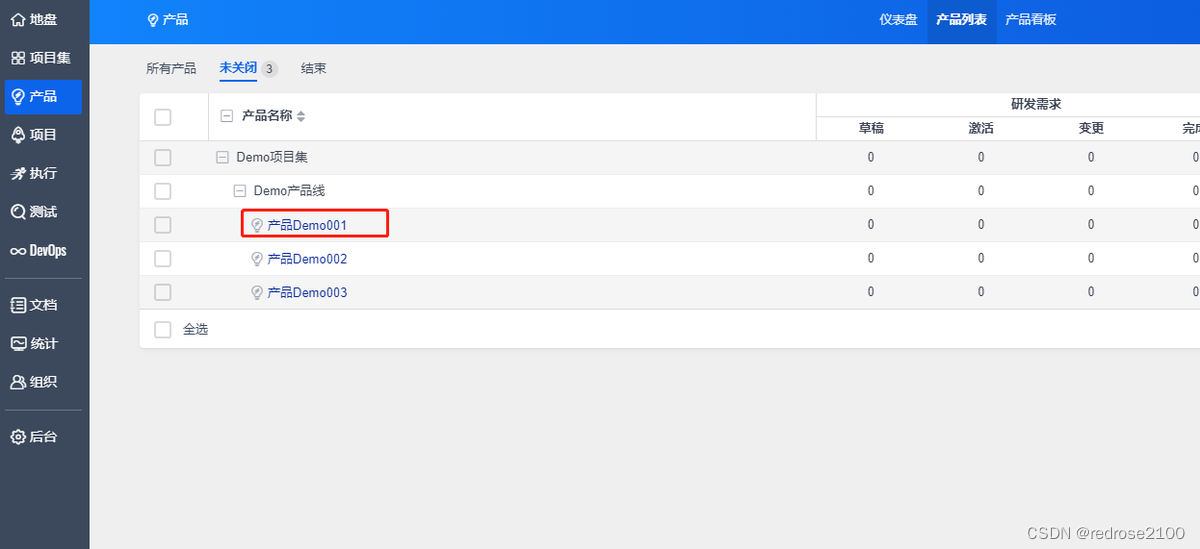
3 选中模块,点击【添加研发需求】

4 根据实际需求填写,其中产品和模块都会自动补全,其他根据实际填写
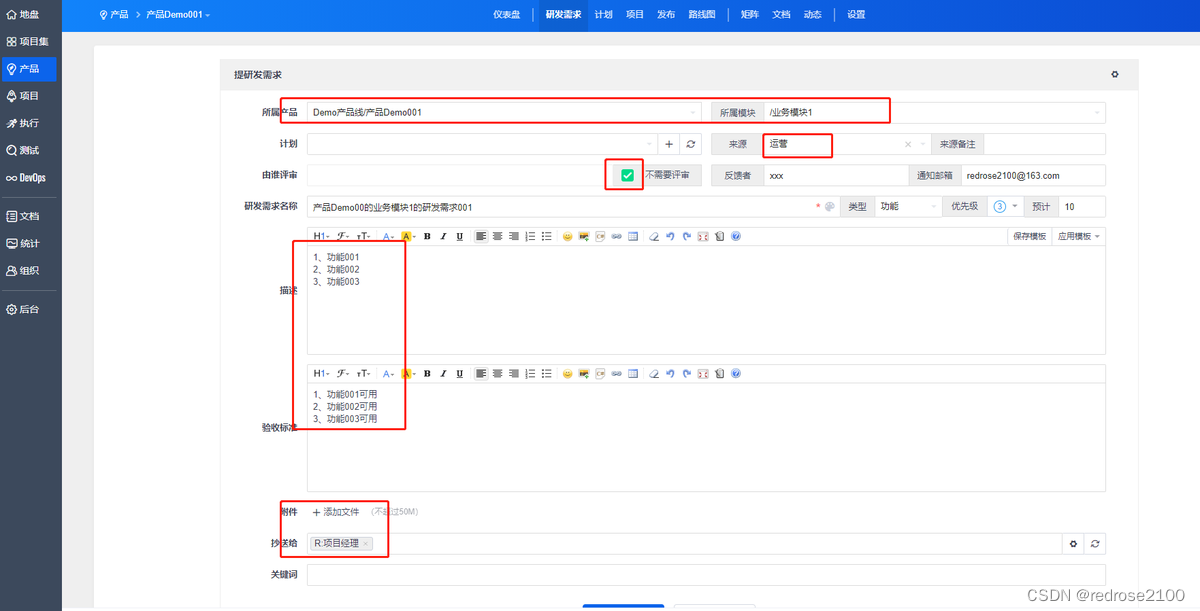
5 此时需求即创建成功
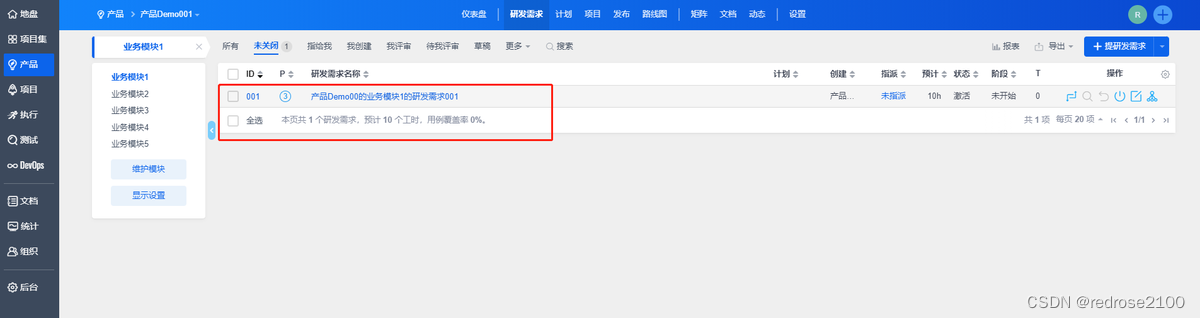
二、多分支类型产品创建需求
1 产品经理登录后,进入【产品】视图
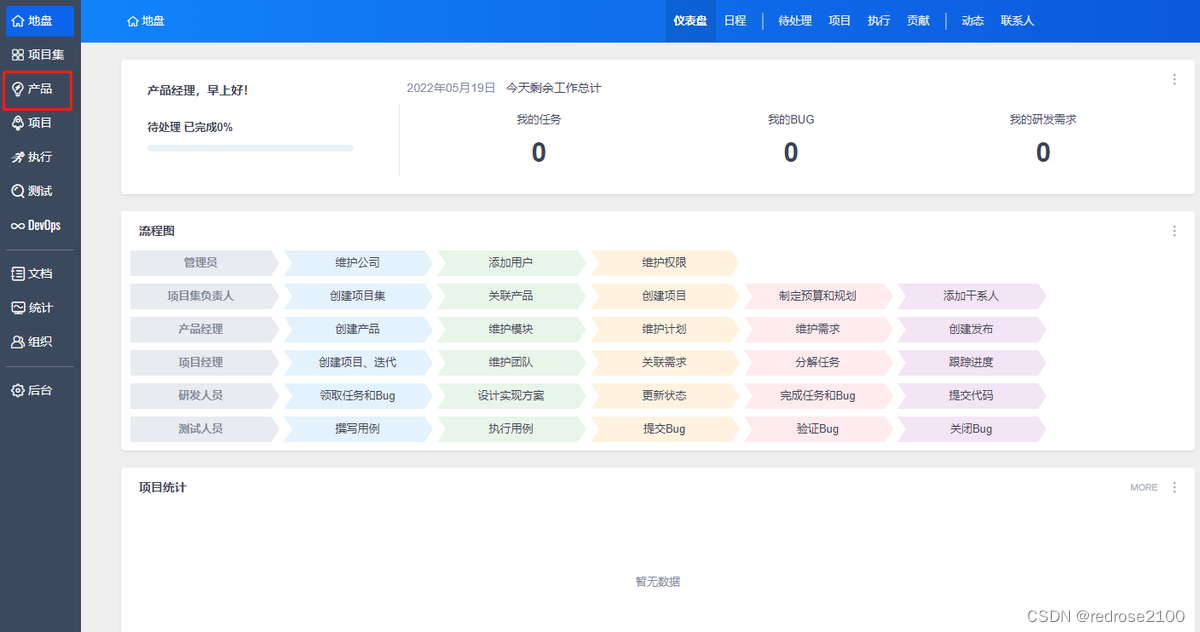
2 点击产品名
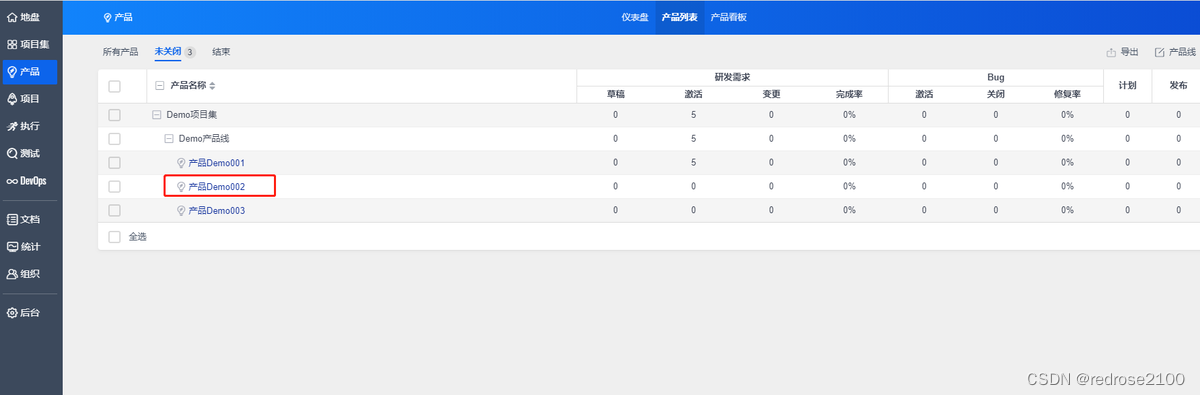
3 选择主干分支,选中主干分支的模块,点击【创建研发需求】
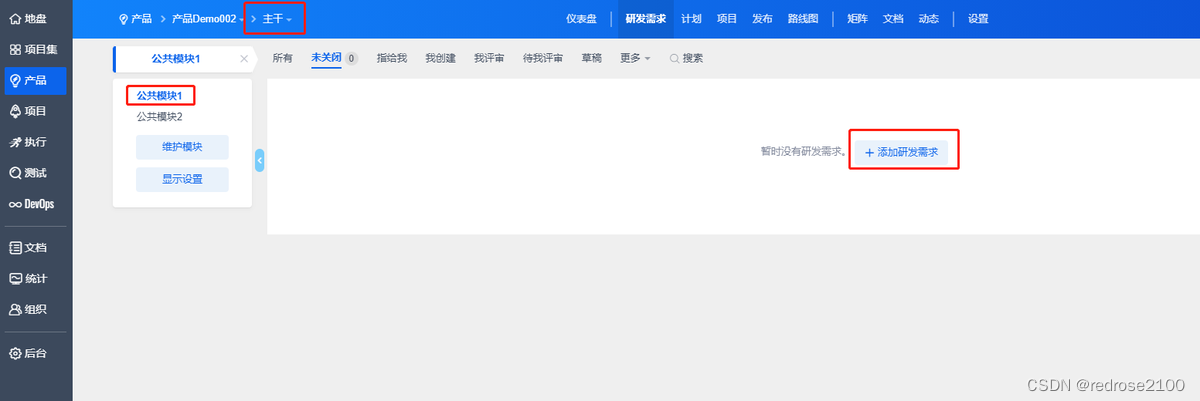
4 根据实际情况填写对应的需求信息,其中产品和模块会自动填充
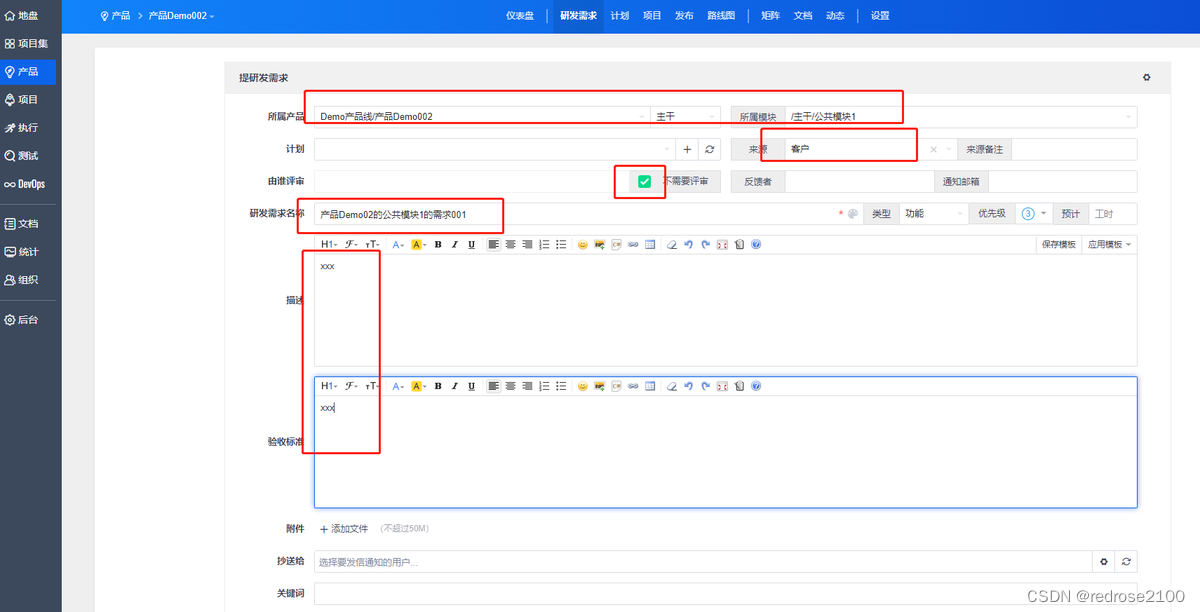
5 创建完成后如下所示
需要注意的是,在主干分支上提的需求,以为着所有子分支都要实现的
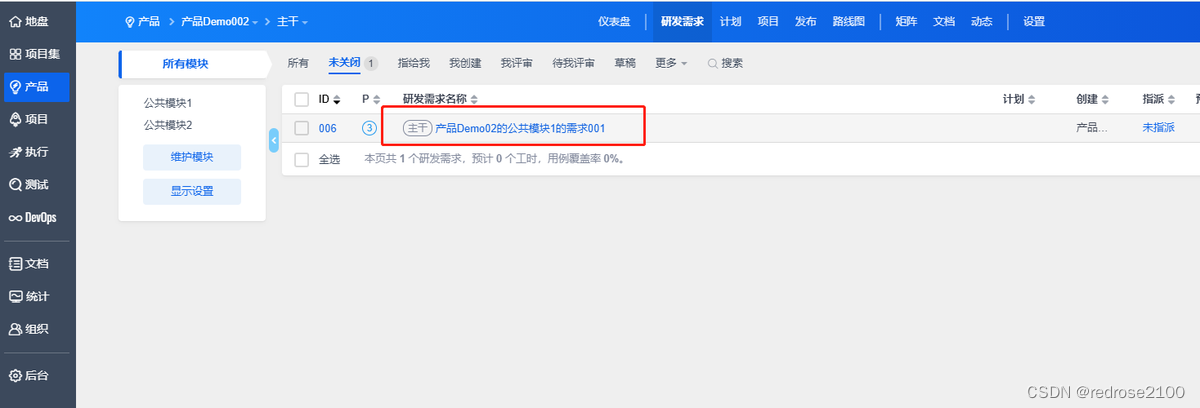
6 此时切到子分支,可以发现此时子分支并没有上面创建的需求,这是因为需求不需要重复创建,这里同样可以为公共模块提供当前分支的需求,如下
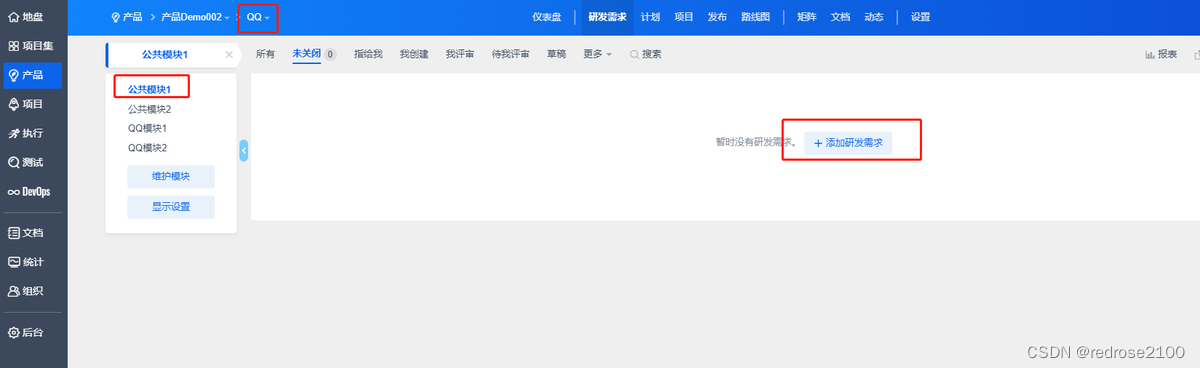
7 填写当前分支对公共模块的特有的需求
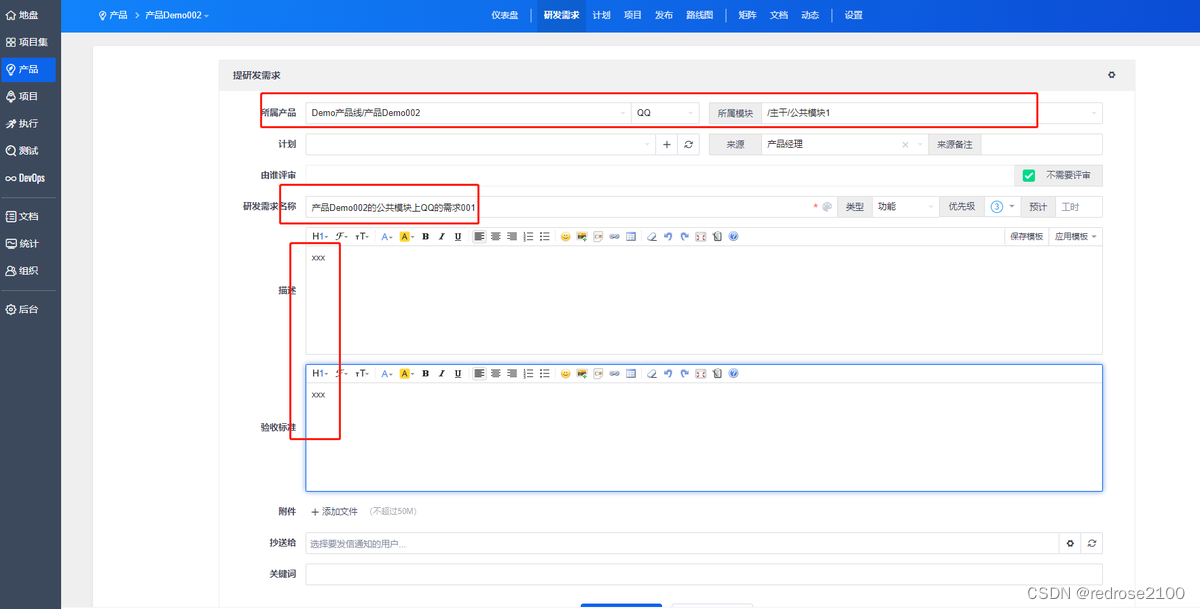
三、多平台类型的
1 产品经理登录后,进入【产品】视图
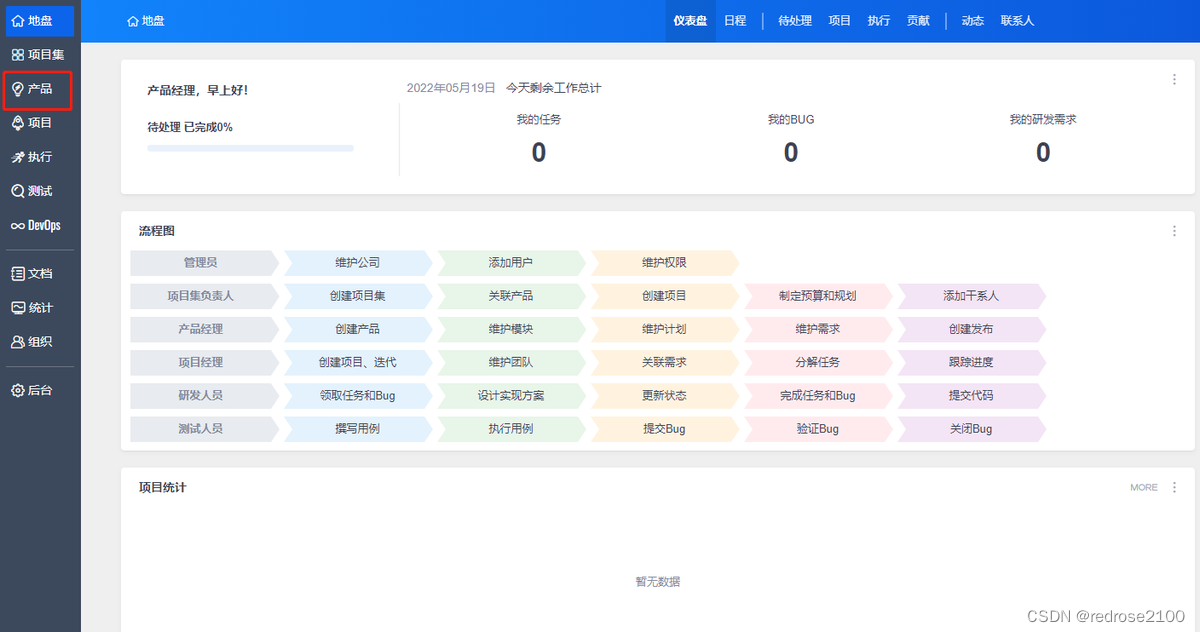
2 点击产品名
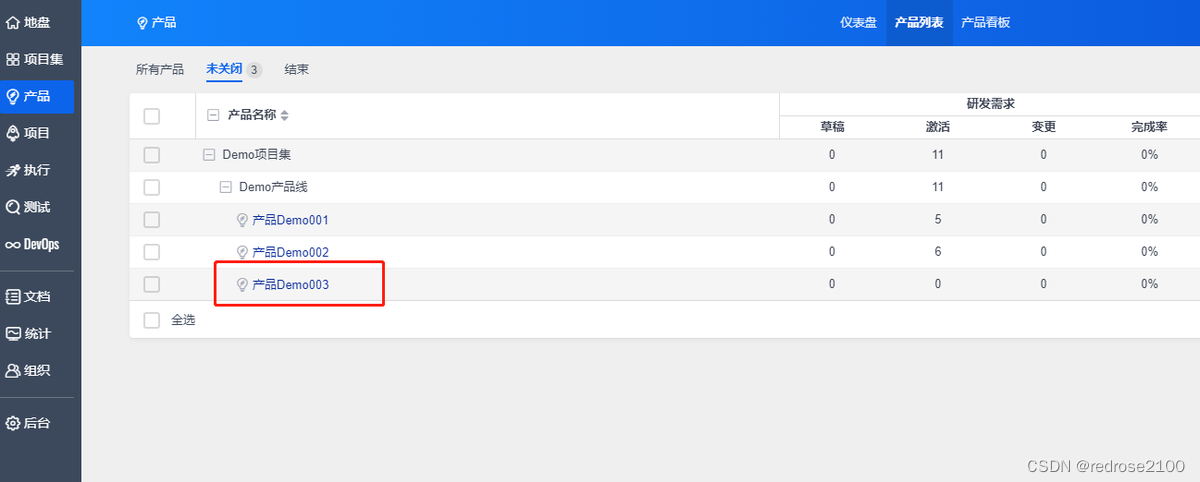
3 选择【主干】和【模块名】,先给公共模块增加需求
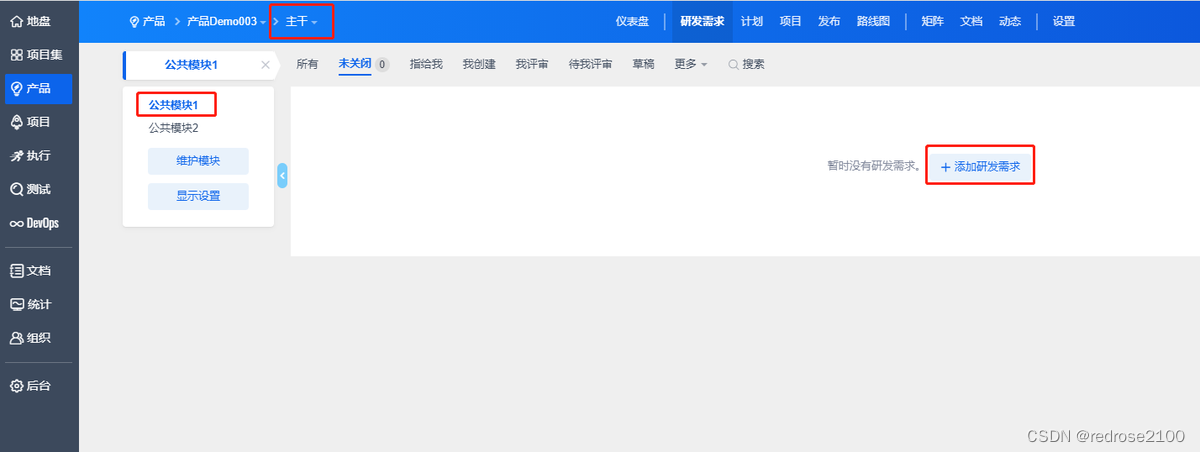
4 根据实际情况填写需求信息
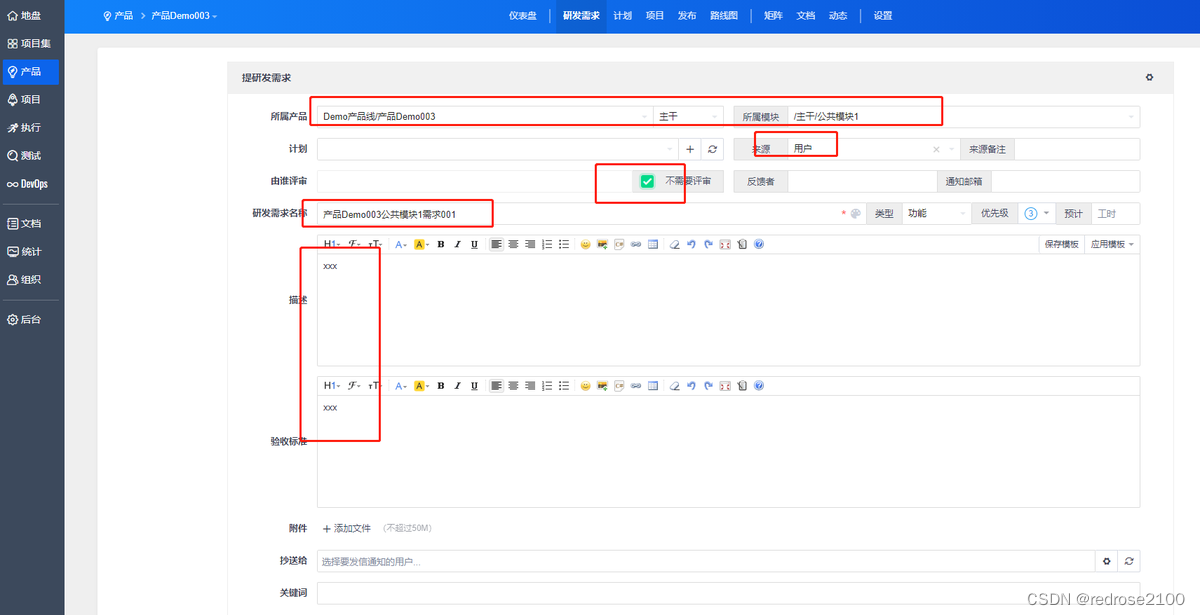
5 创建完成后效果如下
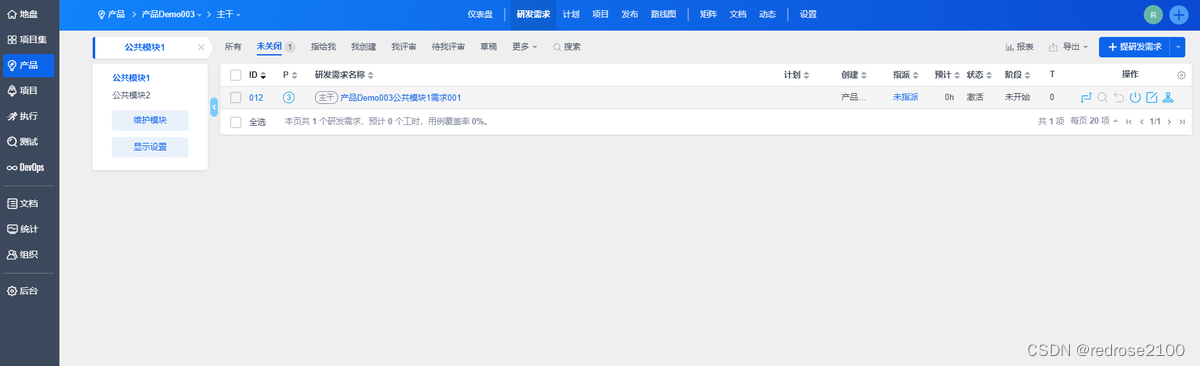
6 然后切刀子平台,可以继续为模块增加需求
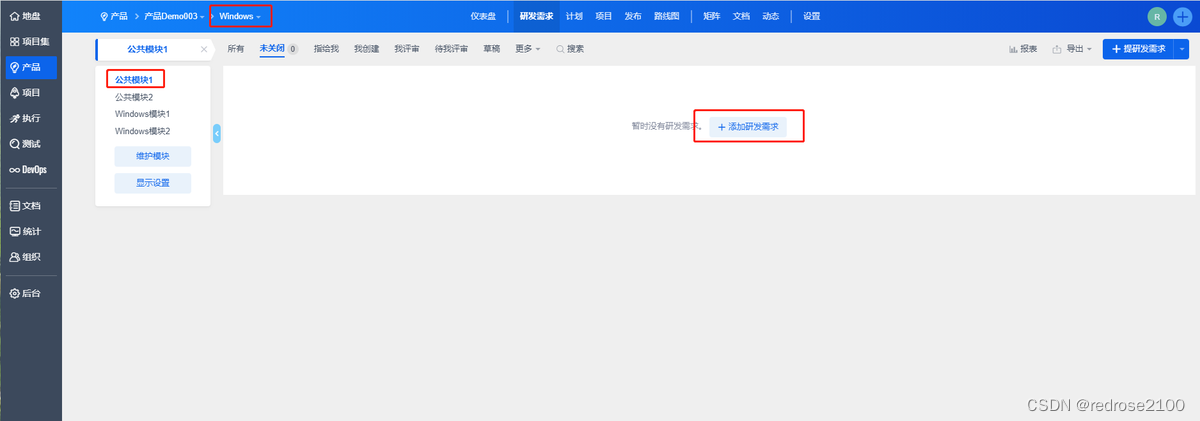
7 然后根据实际情况填写需求信息